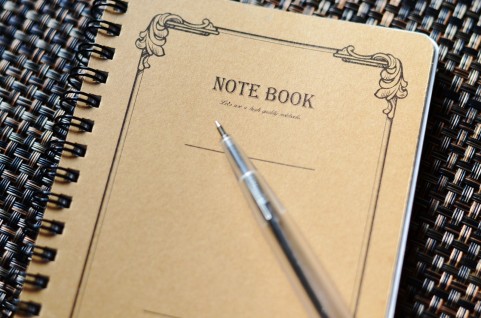スタバでMacを開いていざ作業!と気合をいれたけど、ネットが繋がらない。
しかもPCのWi-Fi設定ではONになっていて✓も付いてるのに…。
という状況に陥った私は必死に改善方法をググりました。
しかし、どれを試しても接続されません…。
試行錯誤の結果、言われてみればなんでもないことだけど意外と気づかない方法で接続できましたので、他のサイトやブログには書いていない対処方法をご紹介します。
結論、Chromeを閉じてSafariを開こう!
ブラウザは何を使用していますか?
私はChromeを使っています。
あなたもChromeを使用しているなら、Safariに切り替えて再度接続し直してみてください。
具体的な方法は以下で説明していきますので、設定方法がよく分からないという方はご覧ください。
ちなみに、パソコン環境のウェブブラウザ国内シェアはGoogle Chromeがトップの約40%を占めているそうです。SafariはMicrosoft Edge、Firefoxに次いで4位です。
参考:SEO Pack
周りでもChromeを使用している方が圧倒的に多いイメージ。
1,繋がってるのに繋がってない!?
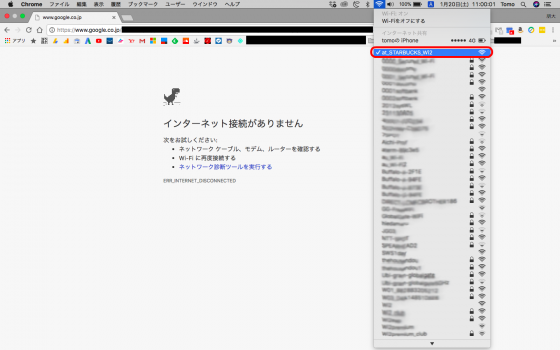
MacのWi-Fi設定では“at_STARBUCKS_Wi2”にチェックマークが付いているのに、Chromeでは「インターネット接続がありません」と表示されています。
ネットを繋いで作業をするためにスタバに来た方はまぁまぁテンパるでしょう。私も相当焦りました。
そして、iPhoneでググって出てきた対処法を試しても全く直りませんでした。
2,Safariを開いて再接続
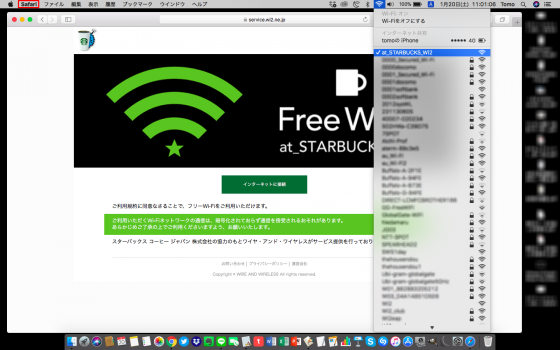
Safariを開いたら、一度MacのWi-Fi設定をオフに切り替えます。20〜30秒したら再度オンにしてください。
すると、画像のようにスターバックスWi-Fiの接続ページに飛びます。
続いて「インターネットに接続」をクリック!
3,Wi2 フリーWi-Fiサービス利用規約に同意
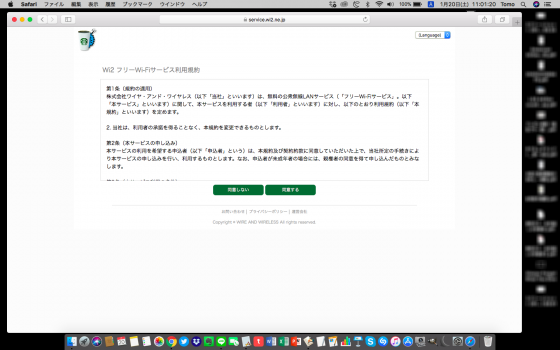
続いて、Wi-Fiサービス利用規約が表示されますので、”同意する”をクリック。
すると無事Wi-Fiに接続成功し、スターバックス公式サイトに遷移します。
スターバックス公式サイトの表示を確認できたら、Safariを閉じてChromeを開きましょう。
4,Chromeでネット接続を確認
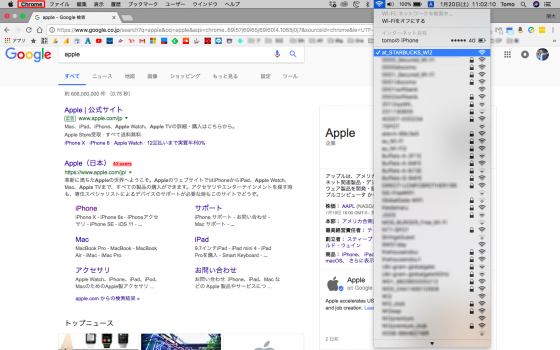
Chromeを開いたら適当なキーワードで検索して接続を確認してみましょう。
画像のようにat_STARBUCKS_Wi2に繋がった状態でネットサーフィンができるようになっています。
まとめ
今回は、実体験を元にスタバのWi-Fiが繋がらない時の対処法をご紹介しました。
この現象がMacでのみ起こるのかどうかは不明ですが、「ブラウザを変えてみる」という解決策が、スタバで困っている方の助けになればと思います。